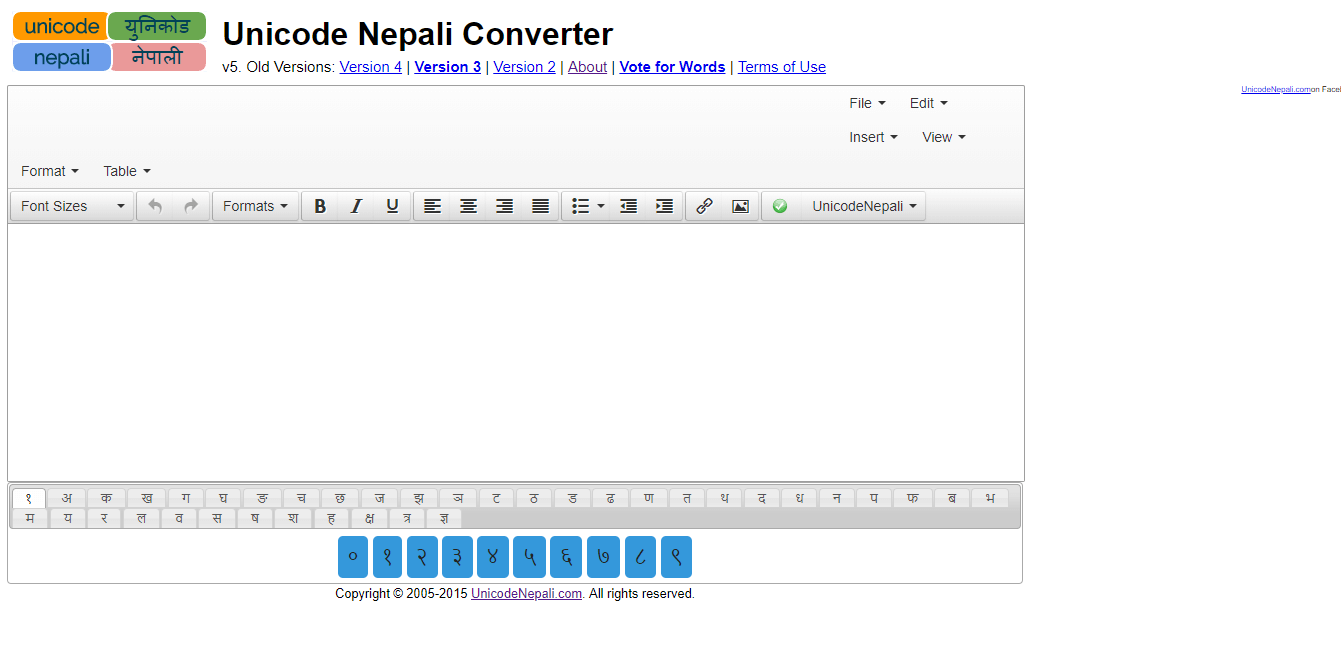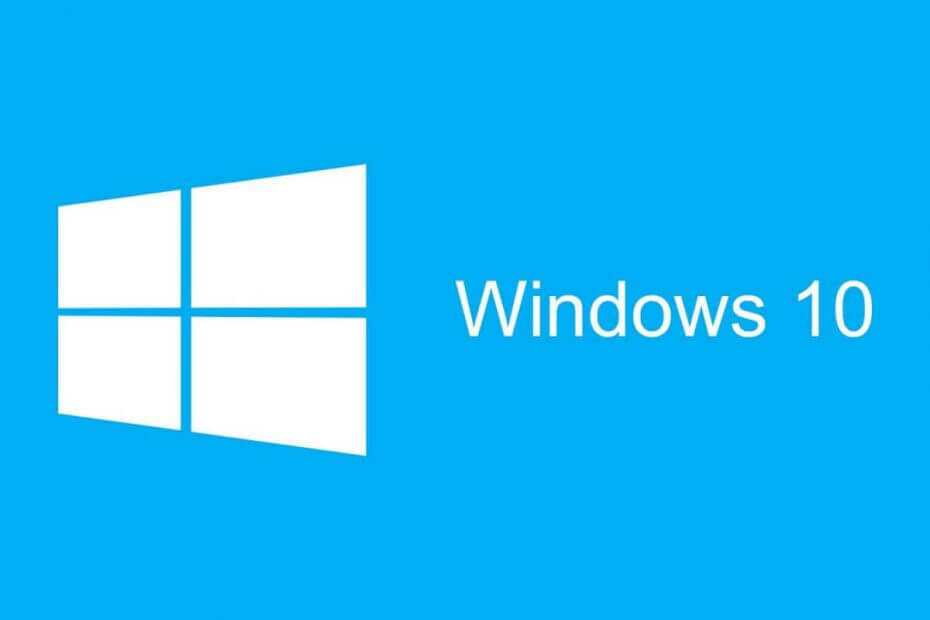- Код помилки 0xc00001 у Windows 10 - це проблема, з якою стикалися багато користувачів ПК.
- Якщо ви встановите професійне програмне забезпечення, це допоможе вам позбутися цієї помилки.
- Використовуйте диск відновлення та інші функції Windows, щоб звільнити комп’ютер від коду помилки 0xc00001.
- Спроба сканування SFC та використання решти рішень допоможуть змусити ці помилки зникнути.

Це програмне забезпечення буде підтримувати ваші драйвери та працювати, тим самим захищаючи вас від поширених помилок комп’ютера та відмови обладнання. Перевірте всі свої драйвери зараз у 3 простих кроки:
- Завантажте DriverFix (перевірений файл завантаження).
- Клацніть Почніть сканування знайти всі проблемні драйвери.
- Клацніть Оновлення драйверів отримати нові версії та уникнути несправності системи.
- DriverFix завантажив 0 читачів цього місяця.
Нещодавно ми говорили про проблеми, з якими стикаються користувачі Windows 10, і надали кілька способів їх усунення.
Одним з таких прикладів був Проблема на панелі завдань не відповідає в якому ми згадували, що в деяких випадках Windows 10 не дозволяє користувачам правильно відремонтувати свій комп'ютер, повернувши помилку 0xc00001.
Сьогодні ми розглядаємо, як вирішити цю проблему Windows 10.
Зазвичай код помилки 0xc00001 означає відсутній файл на інсталяційному носії Windows 10. Не потрібно турбуватися про цю проблему, оскільки її можна легко обійти.
У деяких випадках ця помилка супроводжується BSOD (синій екран смерті), але знову ж таки, не потрібно турбуватися, оскільки це можна легко виправити.
У деяких випадках вам знадобиться інсталяційний диск Windows 10 або флеш-накопичувач USB, щоб це виправлення працювало.
Якщо наступна помилка Windows 10 робить ваш комп'ютер непридатним для використання:
Ваш ПК потрібно відремонтувати
Не вдалося завантажити програму або операційну систему, оскільки необхідний файл відсутній або містить помилки.
Файл: windowssystem32windload.efi
Файл: windowsSyse32windowsload.efi
Код помилки: 0xc0000001
Тоді наступний посібник надасть вам деяку інформацію про помилку та кроки, необхідні для вирішення цієї проблеми.
Як можна виправити код помилки Windows 10 0xc00001?
- Скористайтеся професійним додатком
- Створіть диск відновлення
- Розширений запуск
- Скопіюйте файл SAM із папки відновлення
- Запустіть сканування SFC
- Перевірте жорсткий диск
- Запустіть DISM
1. Скористайтеся професійним додатком
Якщо ви використовуєте професійне рішення, це виправить код помилки 0xc00001 у Windows 10. Ми рекомендуємо вам використовувати спеціальне програмне забезпечення, яке захищає та відновлює вашу операційну систему.
Ваш комп’ютер виграє від видалення будь-яких загроз шкідливим програмним забезпеченням, ви отримаєте сповіщення про небезпечні веб-сайти, і ця програма звільнить важливий простір на диску.
Цей інструмент дозволяє вашому комп’ютеру працювати з максимальною продуктивністю, а також замінює будь-які пошкоджені файли Windows.

Restoro забезпечується онлайн-базою даних, що містить найновіші функціональні системні файли для ПК з Windows 10, що дозволяє легко замінити будь-які елементи, які можуть спричинити помилку BSoD.
Це програмне забезпечення також може допомогти вам, створивши точку відновлення перед початком ремонту, що дозволяє легко відновити попередню версію системи, якщо щось піде не так.
Ось як ви можете виправити помилки реєстру за допомогою Restoro:
- Завантажте та встановіть Restoro.
- Запустіть програму.
- Зачекайте, поки програмне забезпечення виявить проблеми зі стабільністю та можливі пошкоджені файли.
- Натисніть Почніть ремонт.
- Перезавантажте ПК, щоб усі зміни набрали чинності.
Як тільки процес виправлення завершиться, ваш ПК повинен працювати без проблем, і вам більше не доведеться турбуватися про помилки BSoD або повільний час реагування.
⇒ Отримати Restoro
Застереження:Цю програму потрібно оновити з безкоштовної версії для виконання певних дій.
2. Створіть диск відновлення
- Відкрийте Пошук і шукайте Привід відновлення.
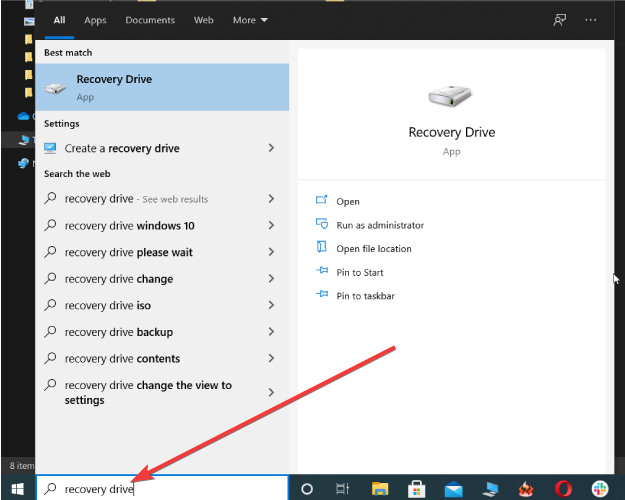
- Виберіть Створіть диск відновленнята переконайтеся, що ваш USB-пристрій підключено до мережі.
- Поставте прапорець Копіювати розділ відновлення з ПК на диск відновлення.
- Слідуйте майстру.
Якщо у вас немає диска для встановлення Windows 10, ви можете легко створити новий на USB-диску з будь-якого комп’ютера Windows 10.
Більше інформації про створення відновлення системи USB-накопичувача можна знайти в довідкова стаття.
3. Розширений запуск

Тепер, коли у вас є носій для встановлення накопичувача для відновлення USB, ви можете перейти до наступного кроку. Підключіть або вставте носій та перезавантажте комп'ютер.
Коли ви бачите повідомлення Post BIOS, натисніть клавіші Shift і F8, щоб увійти в режим відновлення. Звідси виберіть Переглянути додатковий варіант ремонту. Тут виберіть Усунення несправностей, а потім перейдіть до Додаткові параметри.
Звідси ви можете діяти одним із двох способів:
Спосіб 1
Виберіть Автоматичний ремонт і нехай майстер встановлення займеться вашими проблемами, відсканувавши системні файли та замінивши їх.
Цей параметр спрацює на більшу кількість помилок, а не лише на помилку 0xc00001, тому добре звертати на це увагу та пам’ятати про це під час ремонту комп’ютерів з Windows 10.
Спосіб 2
Виберіть Командний рядок який запустить надто звичну CMD. В консолі введіть наступні команди (не забудьте натиснути Повернення після кожної команди):
Bootrec / fixmbrBootrec / fixbootBootrec / rebuildbcdвихід
Тепер перезавантажте комп’ютер і перевірте, чи проблема вирішена. Це має вирішити ваші проблеми, але якщо ні, знову відкрийте систему в режимі відновлення та виконайте ще один автоматичний ремонт.
4. Скопіюйте файл SAM із папки відновлення

- Вставте диск відновлення та завантажтесь із нього
- Введіть cmd в рядку пошуку, щоб відкрити Командний рядок.
- Якщо з'явиться запит щодо перезапису вихідного файлу, підтвердьте його (введіть Y).
Якщо ви все ще не можете ввійти в Windows, спробуйте скопіювати файл SAM C: WINDOWSrepair до C: WINDOWSsystem32config
5. Запустіть сканування SFC
- Відкрийте Командний рядок.
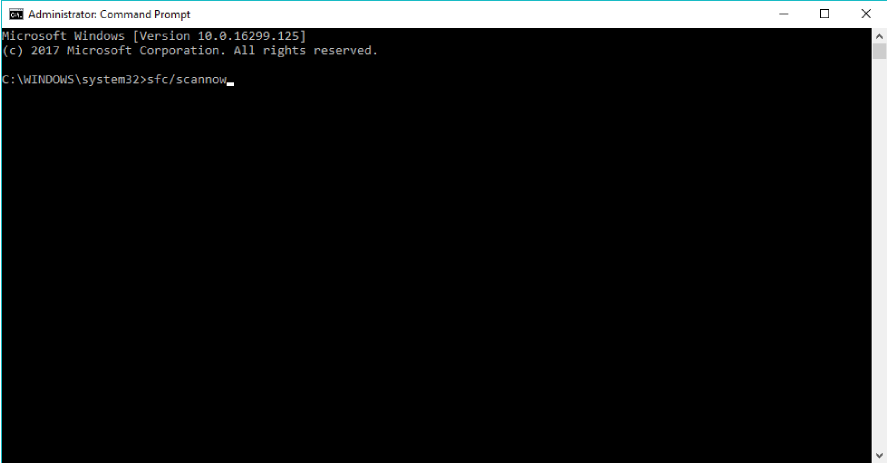
- Введіть наступний рядок і натисніть Введіть:
sfc / scannow - Зачекайте, поки процес закінчиться (він тривалий).
- Перезавантажте комп’ютер.
Сканування SFC - це вбудований інструмент Microsoft для вирішення різних проблем у Windows. І це також може бути корисним при роботі з помилкою 0xc00001.
6. Перевірте жорсткий диск
- Вставте інсталяційний пристрій USB або DVD привід для встановлення Windows.
- Клацніть Ремонт після вибору відповідної мови.
- Виберіть диск, на якому встановлена Windows (зазвичай C: /), і натисніть Далі.
- Вибирайте Командний рядок коли Параметри відновлення системи з'явиться вікно.
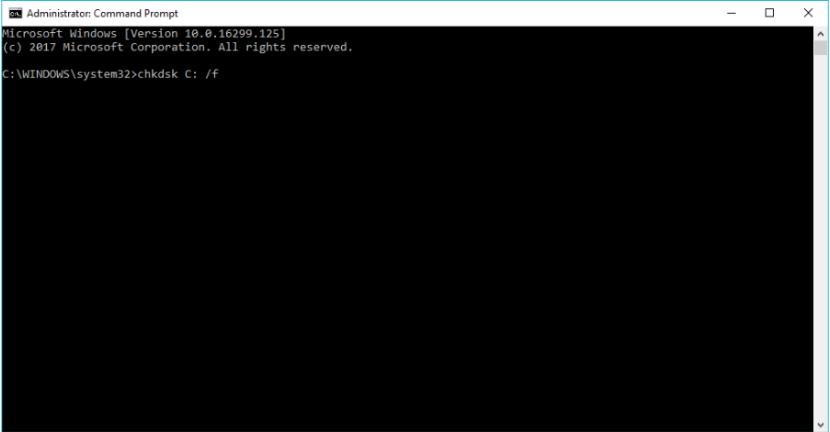
- Введіть наступний рядок і натисніть Enter:
chkdsk C: / f - Зачекайте, поки процес закінчиться.
Якщо з вашим жорстким диском щось не так, ви можете зіткнутися з кодом помилки 0xc00001. Отже, ми перевіримо, чи добре працює ваш жорсткий диск, дотримуючись наведених вище кроків.
7. Запустіть DISM

- Вставте інсталяційний USB або DVD.
- Тип:
DISM.exe / Online / Cleanup-Image / RestoreHealth / Джерело: C: RepairSourceWindows / LimitAccess - Не забудьте замінити шлях, якщо ваш DVD або USB:
C: \ RepairSource \ Windows
Подібно до сканування SFC, DISM (Microsoft Windows Deployment Image Servicing and Management) - це вбудований інструмент для вирішення різних системних помилок у Windows.
Однак DISM є потужнішим, ніж сканування SFC, а це означає, що ваші шанси вирішити цю проблему більші за допомогою DISM.
Ви можете легко запустити DISM, навіть якщо вам не вдається завантажити систему. Якщо ви не впевнені, як це зробити, просто дотримуйтесь цих вказівок.
Приблизно для цієї статті, ми сподіваємось, що принаймні одне з цих рішень допомогло вам вирішити цю надокучливу проблему. Якщо у вас є якісь коментарі, запитання чи пропозиції, просто повідомте нас про це в коментарях нижче.